Bluetooth nefunguje v systéme Windows 11/10
Ak vaše zariadenia Bluetooth nefungujú správne na počítači so systémom Windows 11/10 , možno budete chcieť aktualizovať ovládače zariadení, skontrolovať stav súvisiacich dvoch služieb a použiť túto rýchlu opravu od spoločnosti Microsoft(Microsoft) a zistiť, či vám niečo pomáha.

Bluetooth nefunguje v Windows 11/10
Ak Bluetooth nefunguje v Windows 11/10 , vyskúšajte nasledujúce návrhy:
- Spustite Poradcu pri riešení problémov s Bluetooth
- Aktualizujte ovládače Bluetooth
- Skontrolujte stav služieb
- Odpája sa myš Bluetooth(Does Bluetooth) náhodne?
- Odinštalujte problematický softvér
Pozrime sa na ne podrobne.
1] Spustite Poradcu pri riešení problémov s Bluetooth
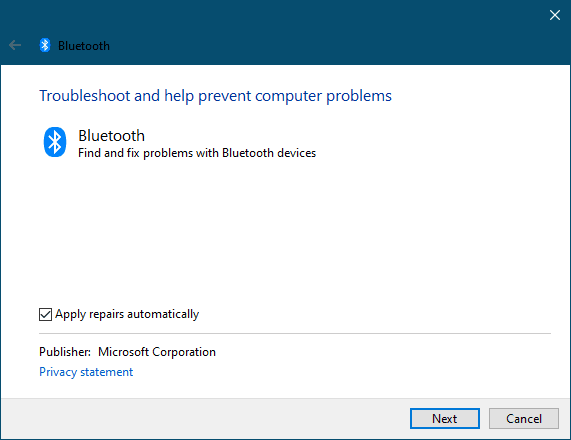
V ponuke Spustiť vyhľadávanie(Start Search) otvorte Control Panel > Reoubleshooting > View všetko. Teraz spustite nástroj na riešenie problémov Bluetooth(Bluetooth Troubleshooter) a zistite, či vám to pomôže.
Pozrite si tento príspevok, ak nástroj na riešenie problémov vráti chybu Skontrolujte stav rádia Bluetooth – neopravené(Check Bluetooth radio status – Not fixed) .
2] Aktualizujte ovládače Bluetooth
Aktualizácia ovládačov Bluetooth(Updating Bluetooth drivers) vo väčšine prípadov pomáha vyriešiť problém.
3] Skontrolujte stav služieb
Aby Bluetooth fungovalo, Bluetooth , Bluetooth Device Monitor , Bluetooth OBEX Service a Bluetooth Support Services musia fungovať správne, takže skontrolujte, či sú spustené a fungujú. Ak to chcete urobiť, spustite (Run) services.msc . Otvorenie Správcu služieb(Services Manager) . Skontrolujte, či sú nastavené na Automaticky (oneskorené)(Automatic (delayed)) a či je Služba(Service) spustená a spustená. Ak nie, kliknutím na tlačidlo Spustiť službu(Start Service) spustite službu. Zistite, či to pomôže.
Prečítajte si(Read) : Ako odosielať alebo prijímať súbory pomocou Bluetooth File Transfer(Send or Receive files using Bluetooth File Transfer) .
4] Odpája sa myš Bluetooth(Does Bluetooth) náhodne?
Ak sa vaša myš Bluetooth náhodne odpojí(Bluetooth Mouse disconnects randomly) , pozrite si tento príspevok .
Súvisiace(Related) : Myš Bluetooth je pripojená, ale nefunguje(Bluetooth mouse is connected but does not work) .
5] Odinštalujte problematický softvér
Tento problém sa môže vyskytnúť aj v dôsledku problému v prehrávači PnPlayer(PnPlayer) . Ak máte počítač so systémom Windows 7 alebo Windows Server 2008 R2 a po nainštalovaní adaptéra Bluetooth do počítača, zistíte, že:
- Služba podpory Bluetooth(Bluetooth Support Service) sa nemôže spustiť po reštartovaní počítača. Okrem toho zariadenia Bluetooth nefungujú správne.
- Keď hľadáte zariadenia Bluetooth v ovládacom paneli(Control Panel) , operácia vyhľadávania sa nemusí dokončiť. Okrem toho si môžete všimnúť, že sa zdá, že indikátor priebehu sa nikdy nedokončí a ukazovateľ zostáva na presýpacích hodinách
Dajte nám vedieť, či vám niektorý z týchto tipov pomohol alebo či máte ďalšie návrhy.
Pozrite si aj tieto príspevky:(Have a look at these posts too:)
- Zariadenia Bluetooth sa nezobrazujú alebo sa nepripájajú
- Bluetooth chýba alebo sa nezobrazuje v Správcovi zariadení
- Bluetooth nefunguje po prebudení z režimu spánku
- Myš Bluetooth sa v systéme Windows náhodne odpojí(Bluetooth Mouse disconnects randomly in Windows) .
- Bluetooth reproduktor spárovaný, ale žiadny zvuk ani hudba(Bluetooth speaker paired, but no sound or music)
- Nie je možné odosielať alebo prijímať súbor cez Bluetooth(Cannot send or receive file via Bluetooth)
- Nefungovalo to. Uistite sa, že vaše zariadenie Bluetooth je stále viditeľné a skúste to znova .
Related posts
Opravte oneskorenie zvuku Bluetooth v systéme Windows 11/10
Myš Bluetooth sa náhodne odpája alebo nefunguje v systéme Windows 11/10
Ako povoliť a používať Bluetooth Swift Pair v systéme Windows 11/10
Ako nainštalovať náhradný adaptér Bluetooth v systéme Windows 11/10
Reproduktor Bluetooth je pripojený, ale žiadny zvuk ani hudba v systéme Windows 11/10
Ako vytvoriť radarový graf v systéme Windows 11/10
Ako používať aplikáciu Budíky a hodiny v systéme Windows 11/10
Ako otestovať webovú kameru v systéme Windows 11/10? Funguje to?
Ako zobraziť tablu podrobností v Prieskumníkovi v systéme Windows 11/10
Povoľte sieťové pripojenia v modernom pohotovostnom režime v systéme Windows 11/10
Ako aktualizovať ovládače Bluetooth v systéme Windows 11/10
Ako skontrolovať verziu Bluetooth v systéme Windows 11/10
Ako premenovať zariadenie Bluetooth v systéme Windows 11/10
Ako zvýšiť alebo predĺžiť dosah signálu Bluetooth v systéme Windows 11/10
Text PDF zmizne pri úprave alebo ukladaní súboru v systéme Windows 11/10
Odstránenie Bluetooth zlyhalo; Nie je možné odstrániť zariadenie Bluetooth v systéme Windows 11/10
Ako pridať Editor zásad skupiny do Windows 11/10 Home Edition
Ako zapnúť a používať Bluetooth v systéme Windows 11/10
Ako priradiť sieťovú jednotku alebo pridať jednotku FTP v systéme Windows 11/10
Nastavte Notepad++ ako predvolený editor pre súbory .xml v systéme Windows 11/10
